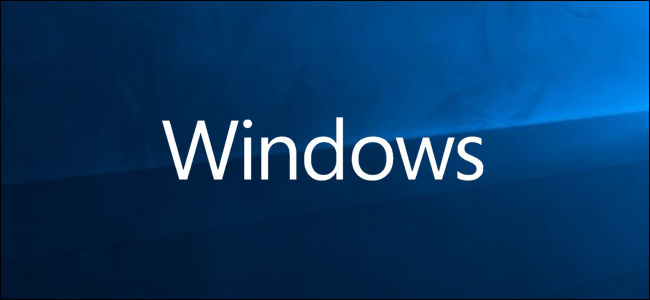
防火墙可以保护您免受互联网上的威胁(既包括来自互联网的流量,也包括试图在不应该访问的情况下访问的本地应用程序)。不过,有时您可能希望允许其他方面受限的流量通过您的防火墙。要做到这一点,你必须开放一个端口。
当一台设备连接到网络(包括Internet)上的另一台设备时,它会指定一个端口号,让接收设备知道如何处理流量。当IP地址显示流量如何到达网络上的特定设备时,端口号让接收设备知道哪个程序获得该流量。默认情况下,来自Internet的大多数未经请求的流量都会被Windows防火墙阻止。如果您运行的是游戏服务器之类的东西,则可能需要打开一个端口以允许特定类型的流量通过防火墙。
注意:本文介绍如何在特定PC的防火墙上打开端口以允许流量进入。如果您的网络上有路由器(您很可能有),您还需要通过将端口转发到该路由器来允许相同的流量通过该路由器。
如何在Windows 10上打开端口
单击开始,在搜索框中键入“Windows防火墙”,然后单击“Windows Defender防火墙”。

Windows防火墙打开后,单击“高级设置”。

这将启动具有高级安全性的Windows Defender防火墙。单击左侧的“入站规则”类别。在最右边的窗格中,单击“新建规则”命令。

如果您需要打开传出流量的规则,而不是单击“入站规则”,您可以单击“出站规则”。大多数应用程序在安装时都很擅长创建自己的出站规则,但您可能偶尔会遇到无法创建出站规则的应用程序。

在规则类型页面上,选择“端口”选项,然后单击“下一步”。

在下一个屏幕上,您必须选择要打开的端口是使用传输控制协议(TCP)还是使用用户数据报协议(UDP)。遗憾的是,由于不同的应用使用不同的协议,我们无法具体告诉您使用哪个端口,端口号的范围从0到65535,最多保留1023个端口给特权服务。你可以在维基百科页面上找到(大多数)TCP/UDP端口的非官方列表,你也可以搜索你正在使用的应用程序。如果您无法确定要用于您的应用程序的特定协议,您可以创建两个新的入站规则-一个用于TCP,另一个用于UDP。
选择“特定本地端口”选项,然后在提供的字段中键入端口号。*如果您要打开多个端口,可以用逗号分隔它们。如果需要打开一定范围的端口,请使用连字符(-)。
完成后,单击“下一步”。

在下一页上,单击“允许连接”,然后单击“下一步”。

注意:对于本指南,我们将使用“Allow the Connection”选项,因为我们信任要为其创建规则的虚拟连接。如果您需要更多注意事项,“如果连接安全则允许连接”规则使用Internet协议安全性(IPsec)对连接进行身份验证。您可以尝试该选项,但许多应用程序不支持该选项。如果您尝试较安全的选项,但它不起作用,您可以随时返回并更改为较不安全的选项。
接下来,选择规则的应用时间,然后单击“下一步”。您可以选择以下一项或全部选项:
域:当PC连接到域控制器时,Windows可以验证对域的访问。 私有:当PC连接到私有网络(如家庭网络或您信任的网络)时。 公共:当PC连接到任何人都可以加入的开放网络(如咖啡馆、机场或图书馆),并且您不知道安全性时。

相关:Windows中的专用网络和公共网络有什么不同?
在最后一个窗口中,为您的新规则指定一个名称和一个可选的、更详细的描述。完成后,单击“完成”。

如果要在任何时候禁用该规则,请在入站或出站规则列表中找到它,右键单击它,然后单击“禁用规则”。

非那样做不行。如果您需要为不同的程序或使用不同的规则打开任何其他端口,请使用要打开的另一组端口重复上述步骤。
相关:如何在Windows防火墙中创建高级防火墙规则